Windows 10에서 관리자 계정을 숨기는 방법은 무엇입니까? 로그인 인터페이스에서는 모든 계정의 전체 이름을 표시하는 것이 기본 설정이므로 숨기려면 해당 사용자 이름을 찾아야 합니다. 그렇다면 관련 설정을 어떻게 해야 할까요? 실제로 이 문제를 해결하는 과정은 매우 간단하고 명확합니다. 다음 튜토리얼에서는 구체적인 단계를 자세히 설명합니다.
1. 먼저 컴퓨터를 시작하고 Win+R 키를 눌러 실행 창을 연 다음 netplwiz를 입력하고 확인을 클릭하세요.
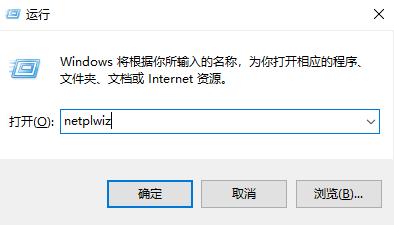
2. 사용자 계정 창이 팝업됩니다. 폐쇄하려는 계정의 전체 이름을 기록해야 합니다.
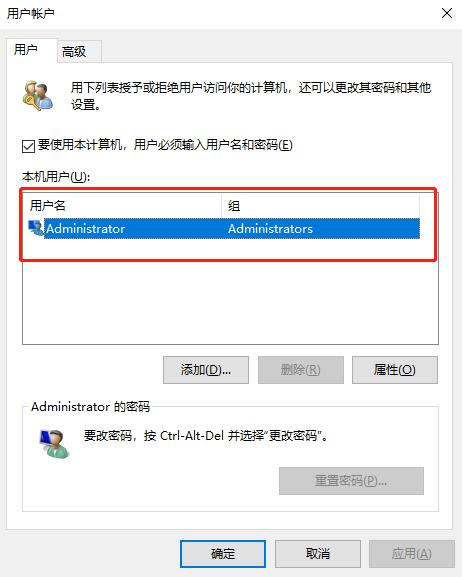
3. 그런 다음 Win+R 키를 다시 눌러 실행 창을 열고 regedit를 입력한 후 확인을 클릭합니다.
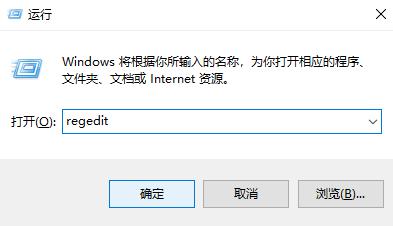
4 나중에 열리는 레지스트리 편집기 창에서 HKEY_LOCAL_MACHINESOFTWAREMicrosoftWindowsNTCurrentVersionWinlogon을 찾습니다.
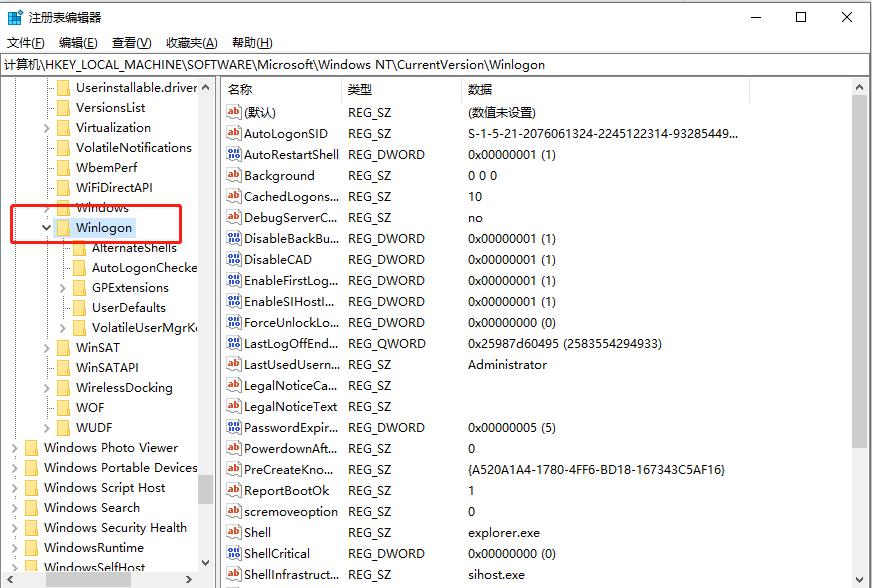
5. WinLogo 레지스트리 키를 마우스 오른쪽 버튼으로 클릭하고 팝업 메뉴에서 새로 만들기 옵션을 선택합니다.
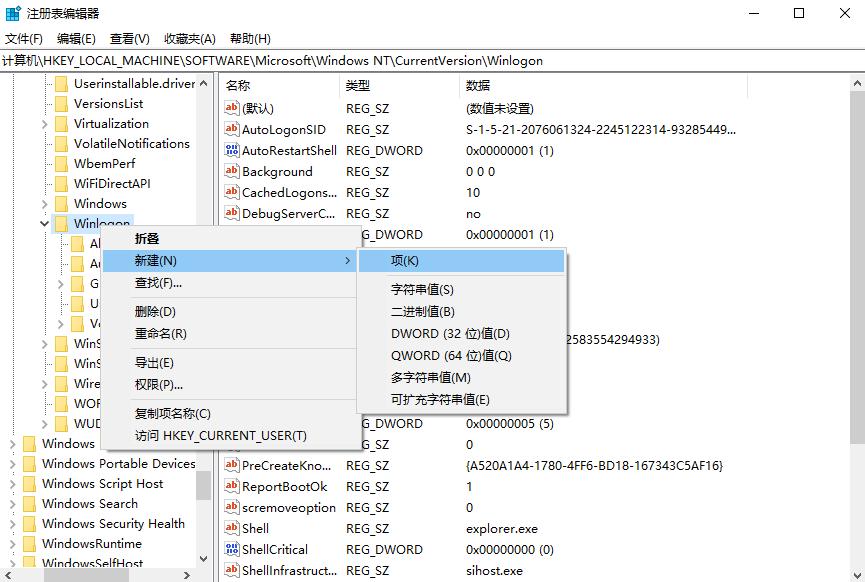
6. 방금 생성한 새 항목의 이름을 UserList로 변경한 다음 해당 항목을 클릭하고 오른쪽 빈 영역에서 New/Dword 값을 선택한 다음 방금 생성한 Dword 값의 이름을 필요한 슈퍼 값으로 변경합니다. 계정 이름을 숨기려면
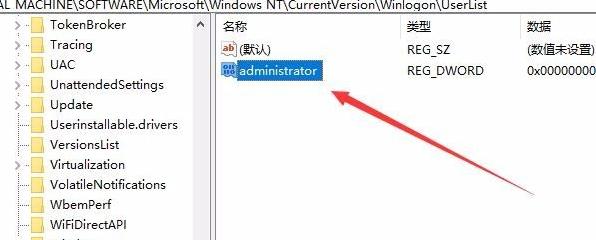
7. 이름이 바뀐 Dword 값을 두 번 클릭하고 해당 데이터를 0으로 수정한 다음 확인을 클릭하고 컴퓨터를 다시 시작합니다.
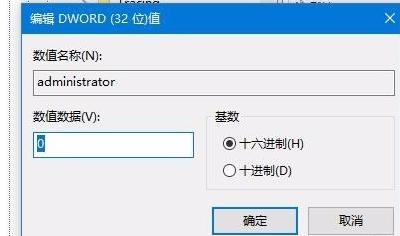
위 내용은 win10 홈 버전의 최고 관리자 계정 숨기기의 상세 내용입니다. 자세한 내용은 PHP 중국어 웹사이트의 기타 관련 기사를 참조하세요!